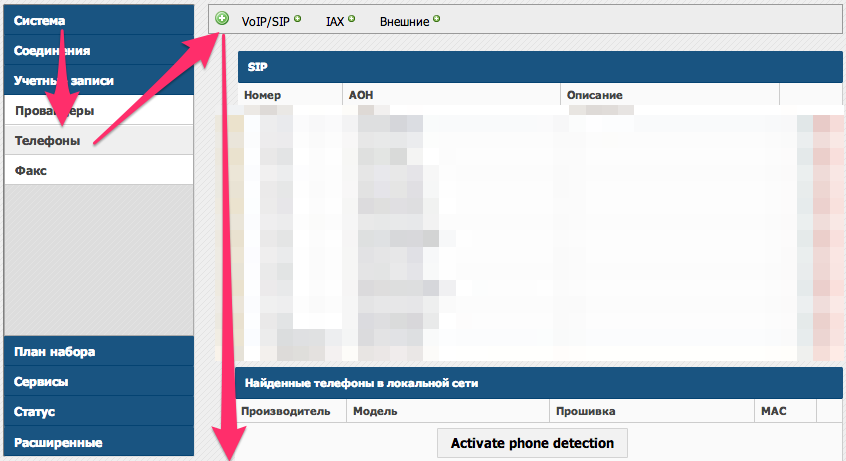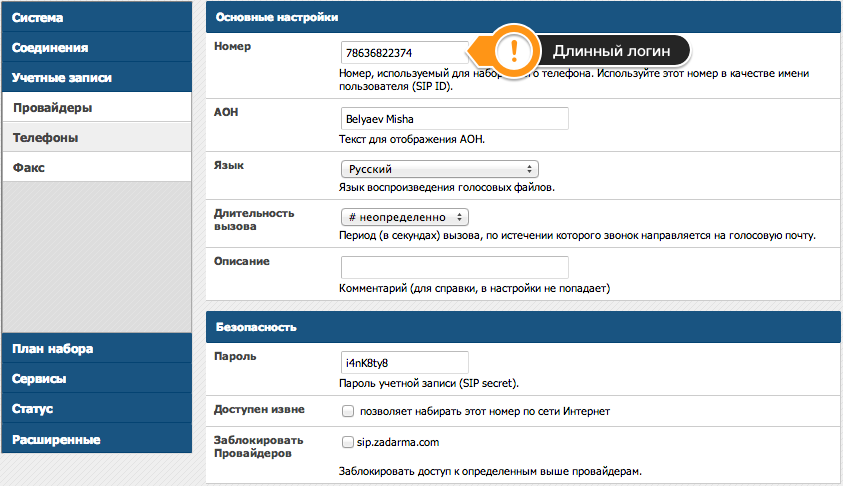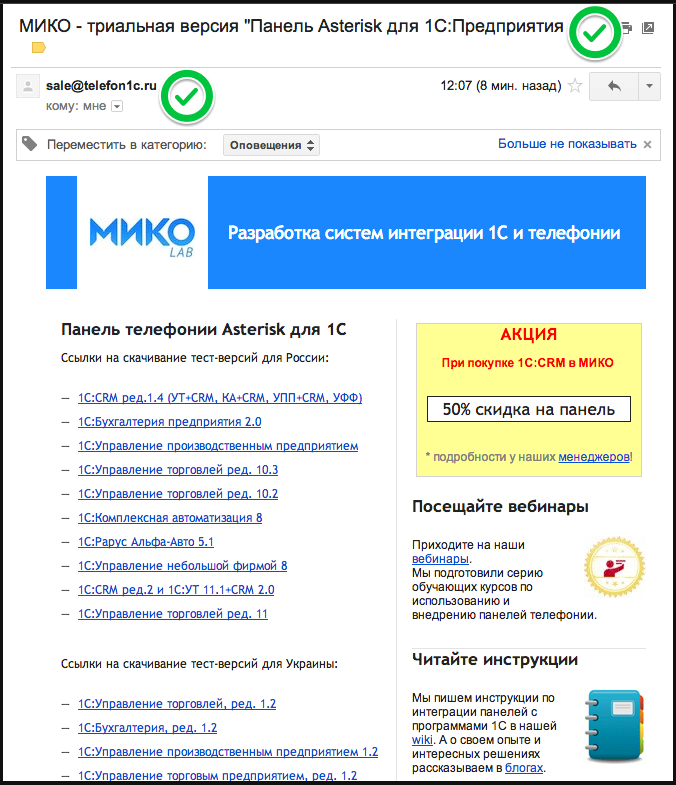Внимание!
Эта wiki об устаревших версиях
Документация к актуальной версии интеграции 1С и телефонии доступна по ссылке
Инструменты пользователя
Инструменты пользователя
Это старая версия документа!
Содержание
Быстрый старт
Обратно, к выбору инструкции...
В этом разделе мы покажем как быстро запустить связку АТС Askozia MIKO для 1С и Панель телефонии Asterisk для 1С на триальных общедоступных дистрибутивах. Это легко и быстро! Разделим процесс на 2 этапа.
Установка Askozia MIKO для 1С
Скачивание пробного дистрибутива Askozia
Для начала работы вам необходимо скачать триальный дистрибутив на нашем сайте.
Далее необходимо ввести адрес электронной почты в соответствующее поле и нажать кнопку Получить ссылку на почту!.
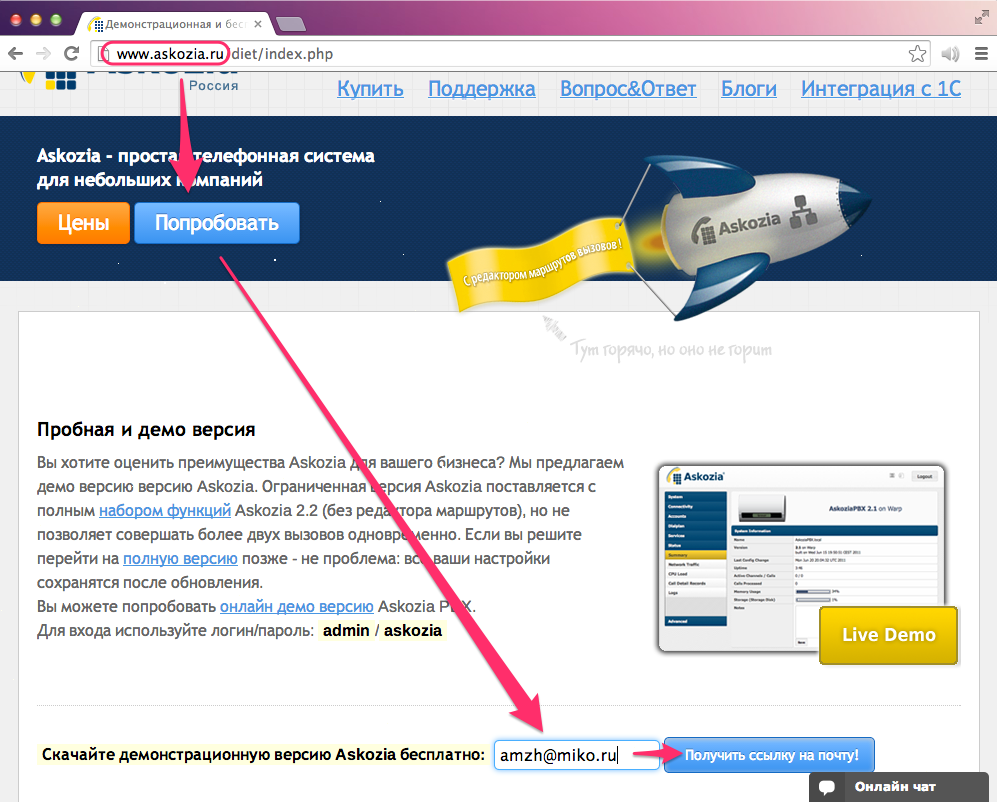
Через несколько минут на указанный электронный адрес придет письмо с дистрибутивами.
Выберите гиперссылку Скачать демо версию Askozia 2.2 Generic для 1С, скачайте дистрибутив и распакуйте его. Вы получите 2 образа. Мы будем устанавливать АТС на виртуальную машину, поэтому нас интересует образ с расширением *.ISO
Перейдем к скачиванию и установке виртуальной машины VMware Player.
Если у вас есть виртуальная машина из списка ниже, вы можете воспользоваться нашими примерами установок и приступит к Настройке Askozia для тестирования:
Настройка Askozia для тестирования
Введите в браузере IP адрес вашей Askozia(в данном примере 172.16.32.208). Так как вы только установили Askozia, то Логин и Пароль для доступа к веб интерфейсу выставлены по умолчанию Admin и Askozia соответственно. В веб интерфейсе перейдите в меню Учетные записи - Телефоны и добавьте новую учетную запись.
Введите Номер и Пароль для данной учетной записи, эти данные мы будем использовать звонков через Панель телефонии Asterisk для 1С.
Создайте 2 учетные записи с этими параметрами и еще одну с Длинным логином(внутренним номер).
Для тестирования(в том числе и переводов звонков) 3 учетных записей достаточно.
На этом настройки Askozia для тестирования завершены.
Запуск Панели телефонии для 1С
Получить панели телефонии
Закажите пробную версию на нашем сайте http://www.telefon1c.ru.
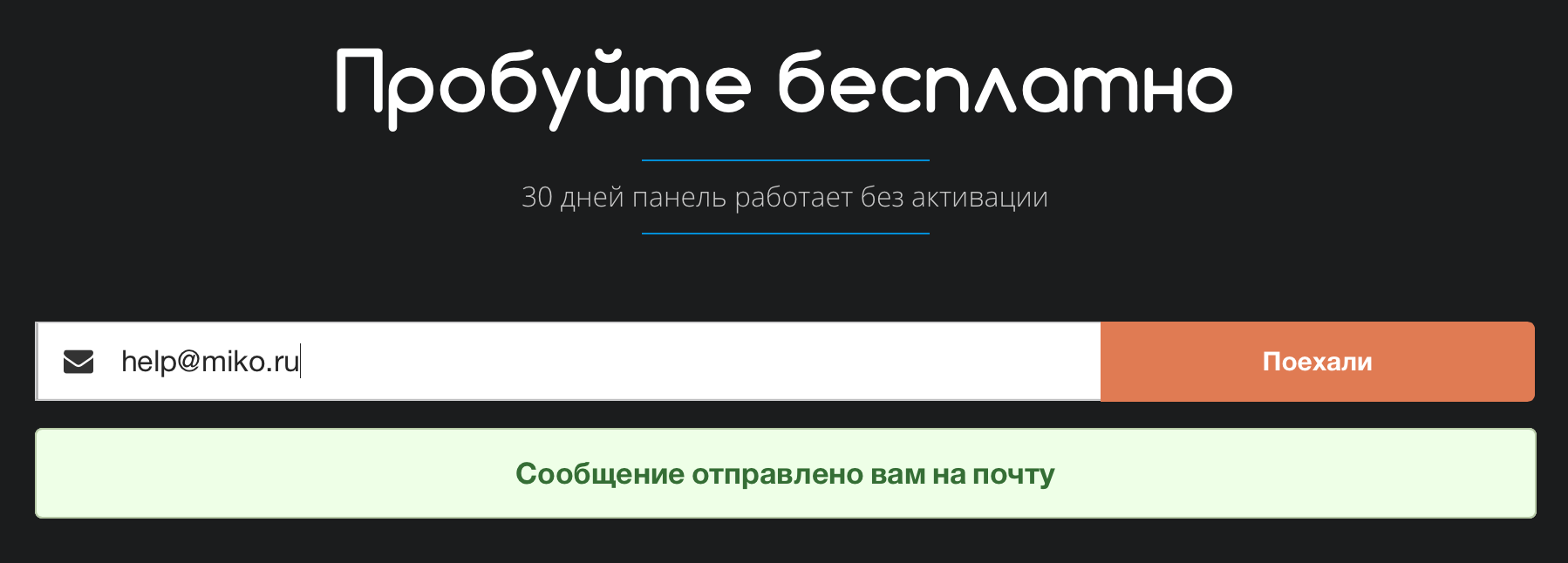
Через несколько минут на указанный электронный адрес придет письмо с дистрибутивами.
Выберите гиперссылку с вашей конфигурацией, скачайте дистрибутив и распакуйте его. Мы будем тестировать обработку Панели телефонии Asterisk для 1С в безинтеграционном режиме, поэтому нас интересует файл с расширением *.EPF

Первый звонок
Запустите вашу конфигурацию в режиме 1С:Предприятие. В данном примере мы будем использовать 1С:Управление небольшой фирмой.
Зайдите в меню Файл - Открыть и выберете обработку, скаченную ранее.
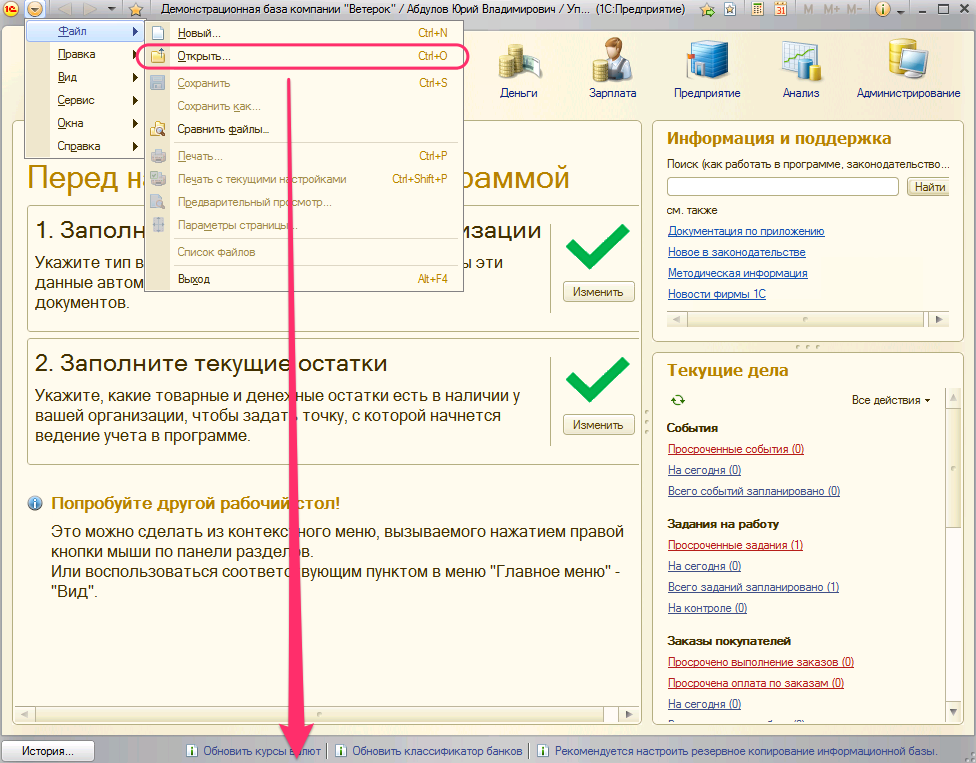

После этого запустится Мастер первоначальной настройки. Согласитесь с условиями Пользовательского лицензионного соглашения.
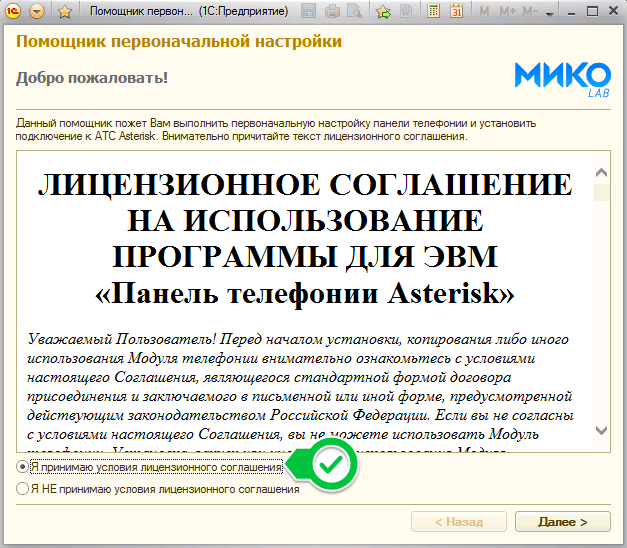
Следующий пункт мы пропускаем - у нас уже установлена Askozia MIKO, которая не требует никаких дополнительных настроек.
Назначьте пользователям внутренние номера телефонов(105 и 106), настроенный на Askozia на этапе. Длинный внутренний номер мы будем использовать как номер контрагента и имитируем внешний звонок.
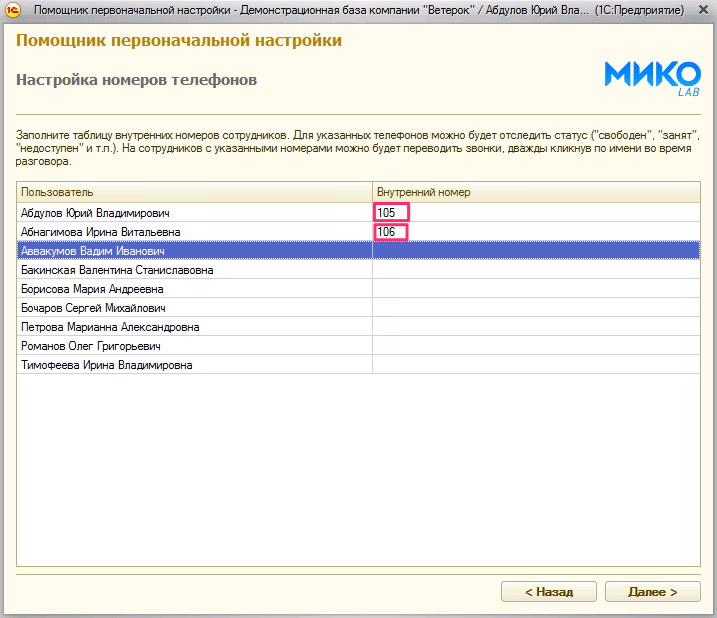
На следующем шаге вам необходимо ввести в поле Хост IP адрес вашей Askozia(мы определили его на этапе). На Этом этапе необходимо указать:
- Хост: 172.16.32.208
- Логин (SIP) - 105
- Пароль (SIP) - 123
- Схема работы - «Панель телефонии Asterisk + Встроенный SIP софтфон»
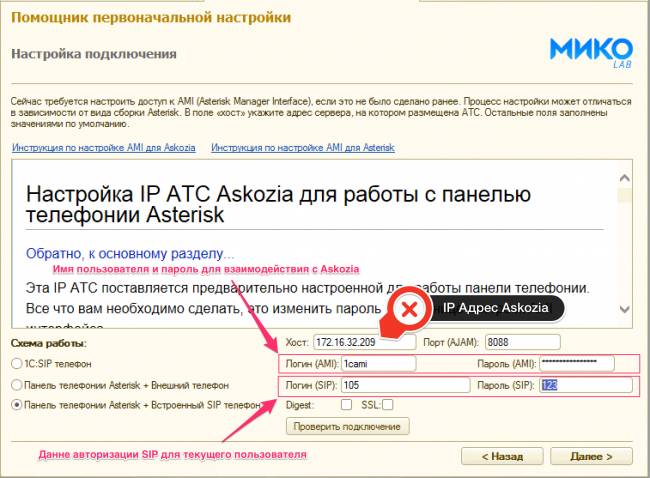
Проверьте подключение соответствующей кнопкой и нажмите Далее.

Далее откроется форма Панели телефонии Asterisk для 1С, где 105 - это номер пользователя 1С, под которым запущена конфигурация.
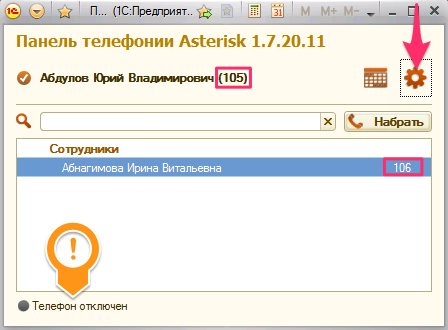
Телефон не подключен. Зайдем в настройки и введем Логины и Пароли для учетных записей на вкладке Пользователи Панели. Нажмите Сохранить и закрыть и Панель телефонии Asterisk для 1С переподключится.

Введем оставшийся Длинный логин(78636822374) в карточку Конрагента в поле Телефон.
Теперь набрав через Панель телефонии Asterisk для 1С в строке поиска 78636822374 откроется документ Событие с указанием Контрагента и номера телефона.

Настройка завершена.